当您在记笔记时遇到边缘区域书写空间不足时,您可以使用页面留白功能扩展笔记的边界,获得更多书写空间。
调整页面留白
点击右上角工具栏菜单-调整页面留白,您可以自定义留白区域或直接选择预设的留白区域(目前支持A4、A3、A2、A1等尺寸),也可以在右上角页面尺寸数值中直接输入页面宽度和高度。同时底部菜单可以选择是否应用于整本文档以及是否包含首页(封面)。
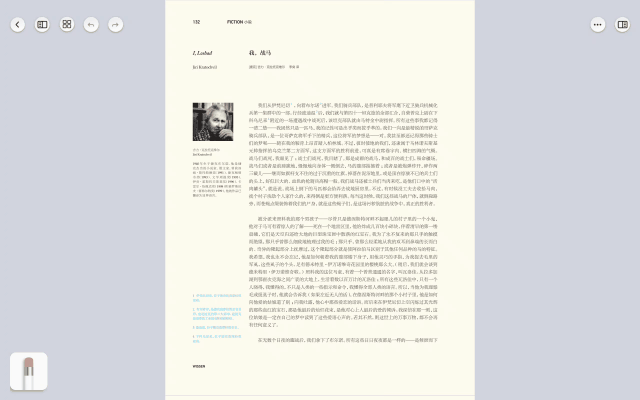
复原页面留白
在已设置留白的文档中,进入调整页面留白菜单,可以在右下角看到“复原”按钮,点击后就可以复原到去除留白的页面状态。
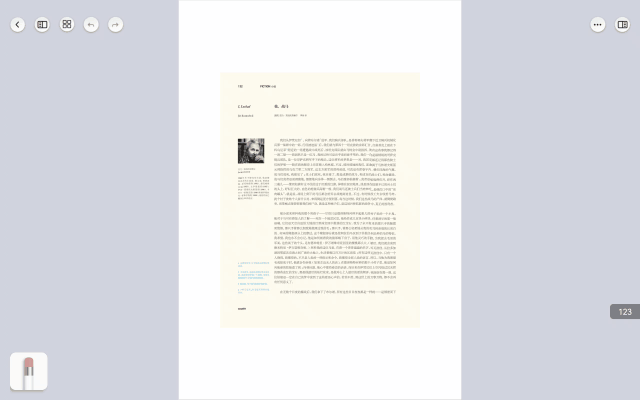
修改模版页面中设置页面留白
在“修改模版”页面中,我们也加入了调整页面留白功能,点击左上角页面尺寸设置区域就可以调整留白。
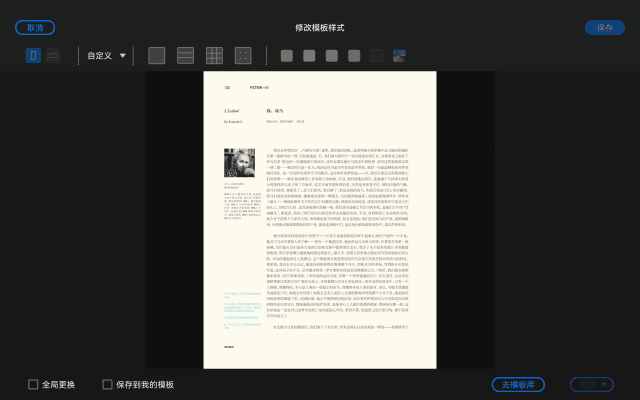
留白颜色调整
页面留白功能升级,现已支持留白颜色调整,目前默认支持与新建笔记时相同的五个模版颜色,点击即可切换,切换完点击右上角”保存“就完成操作了。
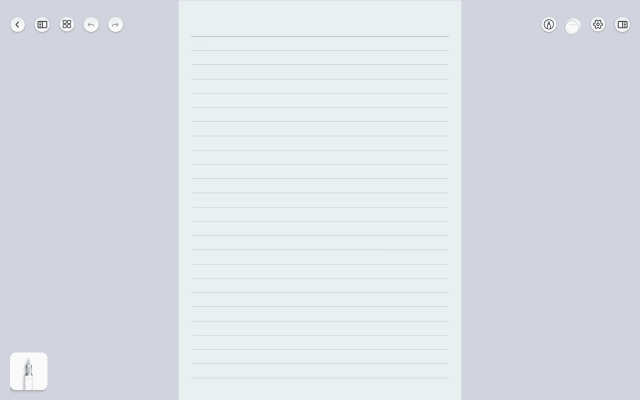
留白颜色添加自定义色
除了可以选择默认颜色外,您还可以增加自定义颜色,通过手动调节获取需要的颜色,调整完后,点击”新增留白颜色“即可生成。
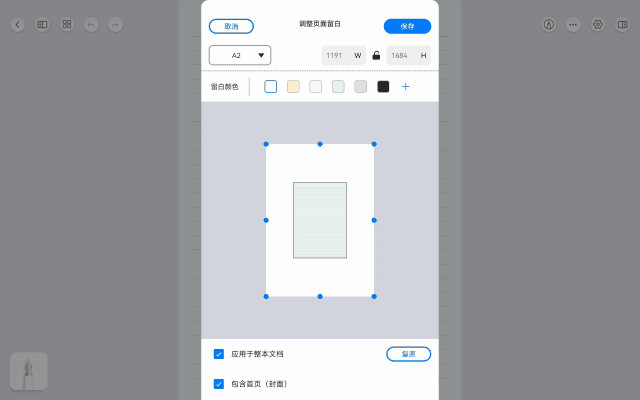
您也可以直接输入色值来生成自定义颜色,输入色值后需要在键盘上点击”前往“或”确认“,然后再点击”新增留白颜色“即可生成。
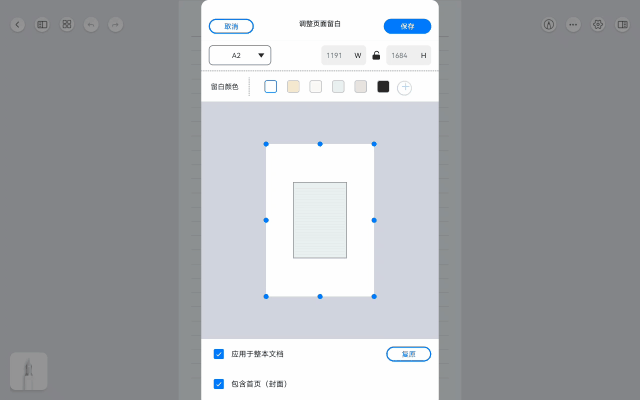
PS:目前自定义留白颜色目前暂无数量限制。
编辑和删除自定义留白颜色
如果您需要再次调整已添加的留白颜色,可以直接二次点击色块进行颜色调整。如果您已经不需要某个自定义留白颜色,可以单击此自定义色块,在颜色菜单底部点击”移除留白颜色“就可以删除。
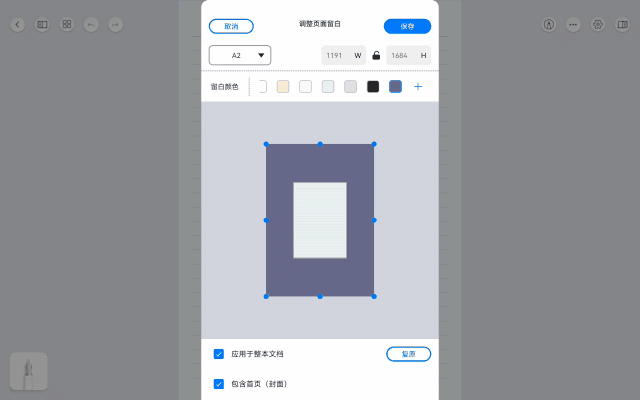
PS:默认留白颜色也可以被删除。